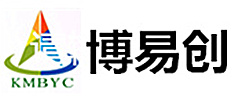目录
一.安装打印机
1.拆包装箱
2.安装墨盒
3.装入纸张
4.面板功能介绍
二.连接打印机和台式机/笔记本电脑
三.连接打印机和手机/平板
四.在手机和平板上运用 APP 打印
苹果手机操作
安卓手机操作
五.运用扫描功能
六.运用云打印功能
七.运用复印功能
八.平常问题
1.打印出来的照片不完整
2.打印出的照片有条纹
3.墨盒未正确安装
4.打印机卡纸
5.打印机匹配的纸张尺寸和材质
6.打印证件照
7.打印出来的照片有白边
8..打印微X公众号文案
九.其他问题
一. 安装打印机
过程1 从包装盒中取出打印机
从包装盒中取出打印机,而后撕掉打印机上的所有胶带、不干胶标签和包装材料。
从包装盒中取出打印机。
撕掉打印机外边的所有胶带和包装材料,而后打开外舱门。
照片 : 撕掉胶带,而后打开外舱门
撕掉墨盒检修门的胶带和包装材料。
照片 : 撕掉墨盒检修门的胶带和包装材料
打开墨盒检修门,而后从打印机上撕掉胶带和去除包装盒。
不要丢弃该包装盒。
照片 : 撕掉打印机中的所有胶带和包装材料
打开盒,而后取出墨盒、电源线和 USB 连接线。
照片 : 取出包装盒内的物品
将电源线的一端连接到打印机的背面,而后将电源线的另一端连接到电源插座。
照片 : 连接电源线
按电源按钮,开启打印机。
照片 : 按电源按钮
过程2 安装墨盒
安装打印机包装箱中附带的 HP 墨盒。
将打印机起步,打印机托盘移动到打印机的中央位置。
待打印机完全空闲并停止发出响声后,再继续执行操作。
从包装中取出一个墨盒。 请重视,只能接触墨盒的黑色塑料部分。
照片 : 从包装中取出墨盒
拉起橙色标签,撕掉守护胶带。
照片 : 撕掉胶带,重视不要触碰墨盒触点或墨水喷嘴
捏住新墨盒两侧,芯片向里,滑入空墨盒插槽,而后向里推墨盒,直到听到咔嚓一声墨盒推入到位。请务必确认墨盒是不是已然牢靠安装入卡槽,不会被拉出。安装完成后,黑色墨盒相比彩色墨盒会向外明显一点。
照片 : 插进新墨盒
将三色墨盒装入左侧插槽。
将黑色墨盒插进右侧插槽。
重复执行以上操作,安装其他墨盒。
合上墨盒检修门。
照片 : 合上墨盒检修门
合上外舱门。
照片 : 合上外舱门
过程3 向进纸盒中装入纸张
从包装盒中取出打印机之后,将普通白纸装入进纸盒。
提起进纸盒。
照片 : 提起进纸盒
将纸张宽度导板完全滑至左侧。
照片 : 将纸张宽度导板滑至左侧
将打印纸或相片纸纵向靠右(不要居中)装入进纸盒,而后向下滑动整叠纸直至遇阻停止。
照片 : 装入普通白纸
将纸张宽度导板(蓝色卡夹)向右滑动,直至其轻贴在纸张边缘,重视:不要贴得太紧,引起纸张折皱。
照片 : 将纸张宽度导板滑至右侧
将出纸盒拉出,而后提起纸盒延长板。
照片 : 将出纸盒拉出,而后提起纸盒延长板。
面板功能介绍
二. 连接打印机 - 台式机/笔记本电脑
您的打印机此刻已然设置完成,接下来怎样把打印机与电脑进行无线连接呢?
1. 轻按打印机上的无线网络按钮一次,此时右侧小灯将会保持闪烁
2. 打开电脑中的浏览器,在位置栏输入网址:123.hp.com/DJ4729进入HP官方网站主界面
3. 在主界面搜索框输入您的设备型号:4729,选取下拉列表中显现的打印机详细型号,点击搜索
4. 点击下载按钮就可下载打印机驱动
5. 双击打开“下载”驱动,并点击继续
6. 点击“连接新设备”
7. 点选“无线 - 创立到设备的无线连接”,并点击下一步
8. 此刻拿出打印机包装箱中的USB数据线,连接打印机和电脑,此时下一步按钮会自动点亮,点击下一步。
9. 此时驱动将会检测网络环境,请等待....
10. 选取“是,拜访计算机或路由器”,点击下一步
11. 此时系统已自动将打印机连接到该无线网络,选取“是”,点击下一步
12. 拔掉连接打印机和计算机的USB数据线,点击下一步
13. 点选“设备的重点用途”并填写邮编,点击下一步
14. 此时您能够点击左下角的 “跳过不激活”
15. 恭喜!设置已完成
16. 此时无线网络右侧小灯将保持常亮,电脑与打印机无线连接成功
三. 接下来连接打印机 - 手机/平板
优先选取家里的无线Wi-Fi网络,在无网络的状况下,您能够将手机/平板电脑与打印机直接连接,进行打印操作
1. 轻按打印机上的无线直连按钮一次,等待并看到右侧小灯常亮
2. 苹果手机请在手机的应用商店中搜索并下载“HP Smart”应用程序;安卓手机请在手机的应用商店如:安卓市场、应用宝中搜索并下载“惠普移动打印”和“惠普打印服务插件”(两个程序都需要安装)
苹果手机示例
安卓手机示例(区别安卓手机搜索结果区别,能够分别搜索惠普、惠普移动打印,下图两个APP均需下载安装)
3. 打开手机的WiFi设置,连接打印机的无线热点,秘码为“12345678”(部分手机不需要输入秘码)此时手机已与打印机连接
4. 打开 HP Smart 应用程序,就可进行打印、复印、扫描操作,并设置打印机
四. 在手机和平板上运用 APP 打印
1. 打印手机和平板里的照片(以苹果手机为例)
过程一:打开APP,点击打印照片
过程二:选择要打印的照片,点击右上角的调节键,调节颜色和尺寸
过程三:在这儿能够调节颜色选项、打印质量
过程四:在这儿能够调节打印出来照片的体积
过程五:点击打印按钮,就可起始打印
2. 打印手里和平板里的照片(以安卓手机为例)
过程一:打开需要打印的照片,点击打印按钮
过程二:选取打印机4720
过程三:请点击右上角设置按钮
过程四:关闭自动检测纸张
而后就能够调节纸张尺寸了
过程五:选取更加多选项调节参数
过程六:调节照片质量及缩放比例
过程七:点击打印按钮进行打印
2.1 打印微X里收到的文档
过程一:点击并打开对话框中的文档
过程二:点击文件右上角的 ··· 按钮,选取“用其他应用打开”
过程三(苹果手机版):能够选取 “拷贝到 HP Smart”印机就可直接打印。
倘若选您择“存储到文件”,选取存储到HP Smart 文件夹中,再打开HP Smart程序即可找到该文件进行分页、调节并打印。
过程四(苹果手机版):若选取“存储到文件”,您需要再打开 HP Smart 程序,点击文件一栏。
过程五(苹果手机版):找到刚存储的需要打印的文件
过程六(苹果手机版):点击打印按钮就可打印,或选取右上角调节键,选取要打印的份数、页码范围、打印质量、纸张尺寸等进行调节。
过程七(苹果手机版):咱们亦能够在苹果手机里安装WPS Office软件,进行打印。
选取WPS Office打开文档并点击右上角的工具按钮
在工具菜单里选取打印
选取打印机并确定打印范围
点击右上角打印按钮就可起始打印
过程一(安卓手机版):能够选取用 “WPS office”打开文件
过程二(安卓手机版):点击左下角“工具”按钮
过程三(安卓手机版):找到其中的“打印”点击进入
过程四(安卓手机版):点击打印按钮就可打印
2.2 打印QQ里的文件
过程一:点击要打印的文件并打开
过程二:点击右上角的...按钮,并点击打印按钮,就可进行打印
过程三:选取要打印的份数、页面范围
五. 运用扫描功能
过程一:将要扫描的纸质文件放在扫描面板上,并合上扫描板
过程二:选取APP里的扫描功能,起步扫描器,并选取源自为“扫描仪”
过程三:点击扫描,就可将扫描面板上的材料扫描为电子版
过程四:能够选取分享给QQ、微X好友,或保留为PNG、PDF文档
过程五:你亦能够不运用扫描面板来扫描,即运用手机摄像头做虚拟扫描,选取扫描源自为“相机”就可
过程六:你将会看到,摄像头会将一份合同的盖章原件直接变成彩色扫描版
六. 运用云打印功能
不管您在办公室、出差途中,都能够将老师为孩儿部署的家庭作业以邮件的方式发送到家中的打印机上,家人开启打印机就可直接打印。
1. 轻按打印机上的云打印按钮一次,等待并看到右侧小灯常亮,此时云打印功能已开启
2. 轻按打印机上的信息键,此时打印机将会自动打印一张含有电子邮箱的信息页
3. 在打印机吐出的信息页上,您将看到该打印机的邮箱位置
4. 此时您在世界上的任何地点,给该打印机的邮箱位置发送要打印的作业(邮件附件)该打印机都可直接打印
5. 但倘若您要将打印机的邮箱前缀改的更简单易记,请拜访www.hp.connected.com,并点击“创建账户”按钮
6. 输入姓名、注册邮箱位置,创建HP账户
7. 此时您需要输入申请代码,它是您打印机邮箱位置的前缀,假如信息页上您的打印机电子邮箱位置为“abcd@hpeprint.com”,那样您的申请码为“abcd”(请以您打印出的信息页为准)
8. 点击页面中的加号,已重新设置邮箱位置
9. 请输入您想运用的邮箱前缀并点击提交
10. 您打印机的邮箱位置已成功更改
七. 运用复印功能
过程一:将要复印的材料放在扫描面板上
过程二:合上扫描板,并点击打印机操作面板上的彩色复印按键或黑白复印按键
彩色复印按键
黑白复印按键
过程三:您能够根据自己需要复印的份数连续点击复印按键(点击几次复印几份),就可复印成功
八. 平常问题
1.打印出来的照片不完整?
因为您家中无线网络传输速度慢、网络信号不稳定,打印机无收到完整的照片数据导致。您可选取链接USB健链接打印,或待网络信号稳按时重新打印就可。
2.打印出的照片有条纹?
首要确认是不是用标准照片纸或铜版纸打印(普通A4打印纸效果欠佳)。其次保证照片纸打印时光面向上。最后确认打印照片时是不是调节到最佳打印模式。
3.墨盒未安装或安装错误
正确安装过程演示
4.打印机卡纸?设备卡纸的取出办法演示
5.打印机能打印什么尺寸、什么材质的纸?
能够支持A4(21×29.7厘米)、B5(18.2×25.7厘米)、A6(10.5×14.8厘米)、3.5×5 英寸(9×13厘米)、4×6 英寸(10×15厘米)、5×7 英寸(13×18厘米)尺寸的复印纸、相纸、卡纸、信封纸等,倘若是更小的图案,意见在这几种尺寸的纸上排好版,打印出来再剪裁。
6.怎样打印证件照?
苹果系统app Store 搜索证件照下载智能证件照APP
安卓手机到应用宝市场搜索证件照下载智能证件照APP
7.打印照片时,图像与照片尺寸不符,打印出来有白边怎么办?
点击手机APP中的“调节体积和移动”按钮,将照片调节至“手动”、“原始体积”、“适应页面”“填充页面”完成调节
倘若您运用电脑打印照片,请遵循下图设置无边框打印。
亦能够经过修图软件,修改照片尺寸后进行打印示例:
打开美图秀秀
点击美化照片
选取打印的照片、选取编辑
进入照片裁剪,调节出符合照片纸尺寸的照片比例。假设此刻您插进的是6寸照片纸(尺寸为:15.2cm*10.2cm,长宽比为1.5: 1),则此刻咱们能够在美图秀秀中将照片设定为1500:1000(长宽比为1.5:1)
咱们亦能够按此尺寸裁切一个横向照片,下图尺寸为2013*1342(长宽比为1.5:1)
照片纸尺寸参考
8.怎样用苹果手机打印微X公众号文案?
在苹果手机中打开公众号文案并点击右上角...按钮
选取在Ssfari中打开
点击屏幕下方箭头图标
点击打印按钮
调节设置,点击打印
九.其他问题
E1,纸张宽度不符:检测放纸方式,以便纸张尺寸是不是正确。
相纸放在中间了,或放比6寸更小的纸,竖着放然则你横着放了,
插进的纸张和系统里检测的纸张不符(例如放入6寸相纸,然则选取了A4尺寸)
E2,纸张长度不足:通常是打印机一张后显现,检测纸张的尺寸是不是和设定的一致。
您放入的纸张的长度不足。
E3,托架卡住:检测打印机内是不是有异物。手推托架看能否正常移动到上下位置。
E4,卡纸:取出卡纸,按恢复键就可。
如有更加多问题请致电
惠普官方客服:400-885-6616垂询
购买请点击左下角的阅读原文